win11如何查看wifi密码
本文小编为大家详细介绍“win11如何查看wifi密码”,内容详细,步骤清晰,细节处理妥当,希望这篇“win11如何查看wifi密码”文章能帮助大家解决疑惑,下面跟着小编的思路慢慢深入,一起来学习新知识吧。
成都创新互联坚持“要么做到,要么别承诺”的工作理念,服务领域包括:成都做网站、网站设计、企业官网、英文网站、手机端网站、网站推广等服务,满足客户于互联网时代的任县网站设计、移动媒体设计的需求,帮助企业找到有效的互联网解决方案。努力成为您成熟可靠的网络建设合作伙伴!
1、首先右击任务栏上的“网络”。

2、然后点击“网络和internet设置”选项。
3、之后会进入“network & internet”界面,点击“高级网络设置”。
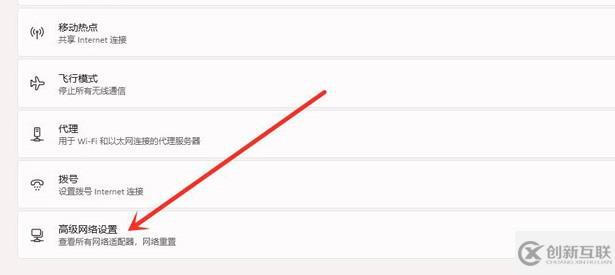
4、接下来再点击“更多网络适配器选项”。
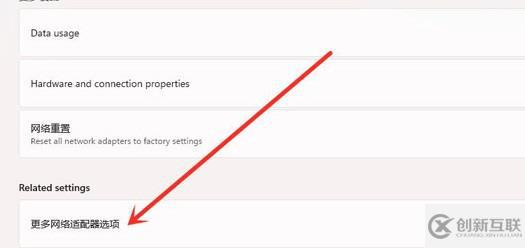
5、进入网络连接界面,右击“WLAN”,在弹出的菜单点击“状态”。
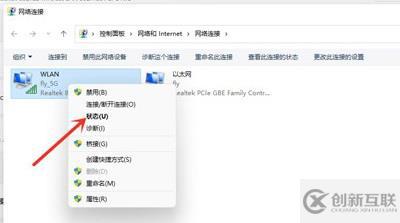
6、随后进入“WLAN状态”,点击选择“无线属性”。
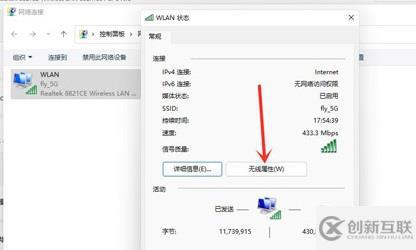
7、最后进入安全界面,勾选“显示字符”,即可看到wifi密码。
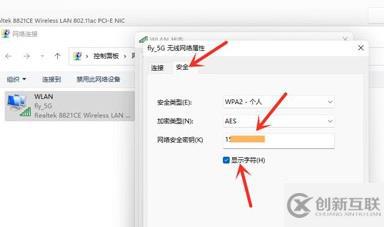
读到这里,这篇“win11如何查看wifi密码”文章已经介绍完毕,想要掌握这篇文章的知识点还需要大家自己动手实践使用过才能领会,如果想了解更多相关内容的文章,欢迎关注创新互联行业资讯频道。
分享文章:win11如何查看wifi密码
文章URL:https://www.cdcxhl.com/article24/ijpije.html
成都网站建设公司_创新互联,为您提供响应式网站、品牌网站制作、网站维护、网站内链、网站设计、电子商务
声明:本网站发布的内容(图片、视频和文字)以用户投稿、用户转载内容为主,如果涉及侵权请尽快告知,我们将会在第一时间删除。文章观点不代表本网站立场,如需处理请联系客服。电话:028-86922220;邮箱:631063699@qq.com。内容未经允许不得转载,或转载时需注明来源: 创新互联

- 创新互联小编浅谈自适应网站设计的几点要素 2021-04-28
- 响应式网站与自适应网站有什么区别? 2016-10-15
- 「网站建设」自适应网站真的那么好?网站建设前这些内容要了解 2022-08-11
- 企业网站制作为什么要做手机站自适应网站又有什么优势 2021-08-30
- 创新互联介绍自适应网站建设的特点 2016-12-15
- 自适应网站制作注意事项 2016-09-12
- 自适应网站与传统网站的区别及优缺点 2022-08-10
- 企业建设自适应网站的优势在哪里?建设前为什么需要给网站做精准定位? 2022-09-28
- 罗湖网站建设:自适应网站有哪些优点? 2022-12-22
- 自适应网站以后会成为潮流吗?创新互联 2014-11-22
- 小谭营销网站设计:自适应网站设计的优缺点? 2023-02-21
- 自适应网站有哪些缺点? 2021-11-19